对于东方输入法如何修改输入框候选词个数的问题有许多用户问过,小编今天就给大家带来了东方输入法修改输入框候选词个数的图文教程,一起好好学习下吧!
一、将电脑上的东方输入法程序状态栏打开放置桌面。如图所示;
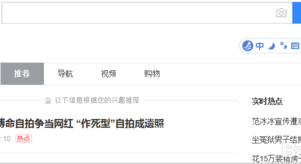
二、在打开的东方输入法状态栏中,点击“主菜单”工具按钮。如图所示;

三、点击主菜单工具按钮后,在打开的选项框中点击“设置属性”选项。如图所示;
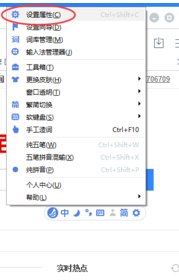
四、点击设置属性选项后,这个时候会打开“属性设置”对话窗口。如图所示;
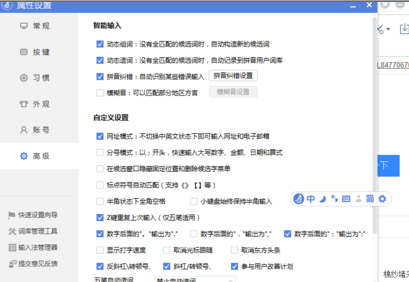
五、在属性设置对话窗口中,选择窗口中的“外观”选项卡。如图所示;
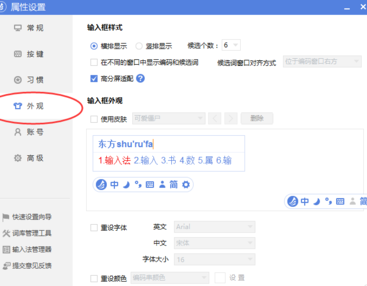
六、在外观选项卡中,修改需要设置的候选个数,再点击“确认”按钮。如图所示;
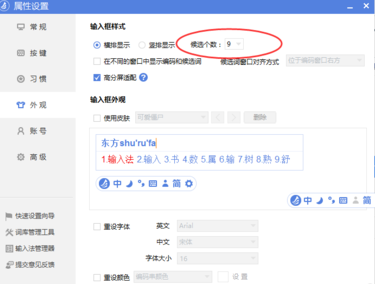
七、再使用输入法输入文字,则可以看到修改候选词个数样式。如图所示;
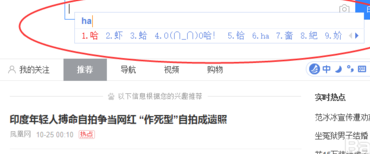
上文就是东方输入法修改输入框候选词个数的图文教程,大家学会了吗?
 天极下载
天极下载





































































 腾讯电脑管家
腾讯电脑管家
 火绒安全软件
火绒安全软件
 自然人电子税务局(扣缴端)
自然人电子税务局(扣缴端)
 暴雪战网客户端
暴雪战网客户端
 向日葵远程控制软件
向日葵远程控制软件
 桌面百度
桌面百度
 微信电脑版
微信电脑版
 CF活动助手
CF活动助手